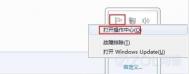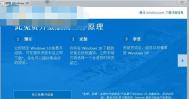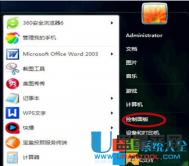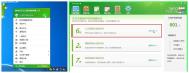怎么关闭Win7系统中操作中心的消息提示?
第一,右击自定义任务图标按钮上的操作中心,选择打开操作中心。

第二,点击操作中心左上角的更改操作中心设置,点击维护。

第三,取消打开或关闭消息中所有的选项框,点击确定按钮后就可以全部关闭所有的操作中心的提示了。

XP停止服务 老电脑加点料玩转Win7/Win8
最简单解决方法:加内存
如果大家不想在硬件平台大动干戈又想从原来的Windows XP升级到新版的Windows系统的话,目前最佳的选择无疑是成熟稳定的Win7系统。但需要指出的是,Windows 7系统和Windows XP有所不同,Win7是基于Windows NT 6.1内核打造,稳定性一流,但是对于硬件的性能要求却提升了不少,因此在旧有的硬件平台上进行系统的升级Windows 7的话,大家还是需要进行小幅度的硬件配置升级的。
那么对于Windows 7来说,哪方面的硬件配置升级是最能够立竿见影的呢?这方面我们给大家的意见是升级内存,当然这种方案主要适用于硬件平台是在最近3-5年内采购的朋友,如果您的电脑是采购于5年之前的话,那么最好还是来一次彻底的大升级吧,这主要是因为在5年前的硬件平台上的很多配件的技术标准和当前市场上能够买到的配件的技术标准存在很大差异,升级专用的配件已经很难买到了,所以我们实在无能为力。
说回正经事,为什么我们优先选择升级内存呢?这是因为Windows 7系统的内存寻址空间要比Windows XP强大得多,更善于利用大容量内存来提供流畅的操作体验,所以我们如果选择升级内存的话,就可以最大限度的榨取旧硬件的性能,从而实现低成本的系统平台升级。在升级内存的容量方面,我们优先推荐tuLaoShi.com4GB内存的方案,而且如果您的电脑主板支持双通道内存技术的话,那么最好选购2×2GB内存,这样一来基本上旧电脑在安装Windows 7系统之后如果是日常的办公、影音、上网应用之类的,都是可以轻松应付的,但是如果打游戏的话,那么就可能不会那么让人满意了。
进阶升级方案:加硬盘
升级内存从而提高旧电脑的性能只是最低成本的解决方案,要想升级到Windows 7或者Windows 8系统,仅仅依靠升级内存,能够快速解决地还只是能用的问题,要想好用的话则需要我们适当投入更多的成本。那么除了内存升级之外,还有什么零部件的升级能够让我们以较少的代价换来安装Win7或者Win8系统之后会有流畅的使用体验呢?
这方面我们就要推荐近两年来市场上比较热门的SSD(固态硬盘)产品了。和传统的机械硬盘相比,SSD采用了闪存芯片作为存储设备,无论是在读写速度还是抗震能力方面都有了本质的提升,唯一不足的就是在同等价位上,SSD的容量要远远小于传统机械硬盘。以500元作为的价格为例,在市场上我们已经可以买到容量大于1TB的海量机械硬盘,但是如果这笔钱用来买SSD的话,则只能买到128GB的容量,看起来性价比不是太高是不是?其实并不是这样,因为我们是旧电脑升级的需求,所以购买了SSD之后并不是用来直接取代原有的机械硬盘,而可以采用搭配使用的方案,原有的机械硬盘从系统安装盘变成数据存储盘,新买的SSD则用来安装操作系统和软件,这样就能起到提速和扩容兼具的效果了。
由于固态硬盘的读写速度动则可达150-300MB/s,和机械硬盘相比起码提升了3-5倍,因此通过加装SSD,我们的旧电脑很容易就能够实现突破性能瓶颈,为升级Windows 7或者Windows 8系统提供更加可靠地体验保障。需要指出的是,这种升级方案同样只针对非游戏发烧友的用户,如果你热衷于用电脑打游戏的话,那么就还需要在显卡、电源、机箱风扇等细节方面的做文章,可不是那么简单的。
win7锁屏背景壁纸修改图文
先单击开始,在空框里输入Regedit(不包括外侧引号)如图(也可以win键+R,弹出运行程序再输入Regedit);接着单击确定按钮打开注册表编辑器


然后再定位到HKEY_LOCAL_MACHINE/SOFTWARE/Microsoft/Windows/CurrentVersion/Authentication/LogonUI/Background分支下;大家会发现有一个名为OEMBackground的双字节值(如果没有,可自己新建一个),最后右击该双字节值,选择修改,将其值修改为1。更改OEMBackground的值,若为0则表示不使用OEM背景仅使用Windows默认背景;若为1tulaoshi.com则表示使用OEM背景


接下来就是用自选的壁纸替代系统默认的那张了,先找到放锁屏壁纸的目录,它在这里:C:WindowsSystem32oobeinfobackgrounds;默认情况下infobackgrounds目录是不存在的,我们需要自己新建这两个文件夹,然后将自己喜欢的锁屏壁纸放在这里:C:WindowsSystem32oobeinfobackgrounds


将自己喜欢的锁屏壁纸命名为backgroundDefault.jpg(注意jpg是文件格式,不是文件名),放入第3步说明的路径中。

5不需要重启计算机,用
Win+L
(本文来源于图老师网站,更多请访问https://m.tulaoshi.com)测试一下设置的成果吧。

让Win7在休眠模式下进行网络下载不断网
Win7在休眠模式进行下载,在使用Win7操作系统的童鞋们,相信就都会知道Win7系统在休眠模式下,是会自动进行断网的操作的。可是大多数的童鞋都会需要在休眠模式下不断网,这样我们就能进行下载的工作,这就相当于迅雷的离线下载功能。可是我们要如何操作呢?
以下就是具体的操作方法,大家跟着一起来操作哦!
1、首先,点击开始,打开运行窗口,在输入栏内输入"Regedit"按下回车。
2、这时系统会自动弹出注册表编辑。
(本文来源于图老师网站,更多请访问https://m.tulaoshi.com)3、按照顺序依次进入HKEY_LOCAL_MacHINESYSTEMCurrentControlSetControl
SessionManagerPower,在右边列表空白处用右键点击,在菜单中选择新建一个"Dword32位"的值,命名为
"AwayModeEnabled",双击给该键值,并赋值为"1"(16进制)。修改完毕后,退出注册表编辑器即可。
4、当你不想再使用这项功能时,按照上面顺序吧创建的键值删除掉就可以了。
是不是很简单呢?大家一起来实现这个离线下载的功能吧!
Win7系统中查看和设置DNS地址的方法
针对毫无经验的新手也可以照样操作.
为windows系统的初学者和想更加了解windows系统的童鞋提供一个小技巧
工具/原料
Win 7 系统一个.
勤劳的双手和肯转动的大脑.
方法/步骤
1、 首先进入系统, 然后点击桌面的开始菜单, 左键单击"运行..."

2、 在运行的窗口里面输入"cmd" 唤出命令行界面.

3、 在唤出的命令行界面中输入 "ipconfig /all" 意思是查看TCP/IP的所有相关配置.

4、这里就有DNS地址了, 顺便还能看到自己的IP地址等等信息.
tulaoShi.com我这里是无线网卡, 而大家一般可能都是 "本地连接" 请知悉

5、 接下来就是修改DNS地址的方法, 使用命令行修改容易出错, 所以给大家普及一个图形化修改的方法,
首先在右下角小电脑上点击右键选择"打开网络和共享中心"
我这里是无线网卡,大家的一般都是小电脑形状.

6、 在打开的窗口上左上角点击"更改适配器设置"

7、 在本地连接上点击鼠标右键选择"属性"选项.

8、 在IPv4上双击, 打开IPv4的属性窗口.

9、 接下来就可以在这里设置你的DNS系统啦,
那么, DNS的获取可以通过你的运营商如 "电信" 客服获知

END
注意事项
我这里是在无线网络环境下操作的, 所以跟网线接网卡的显示略有不同, 但大部分一样.